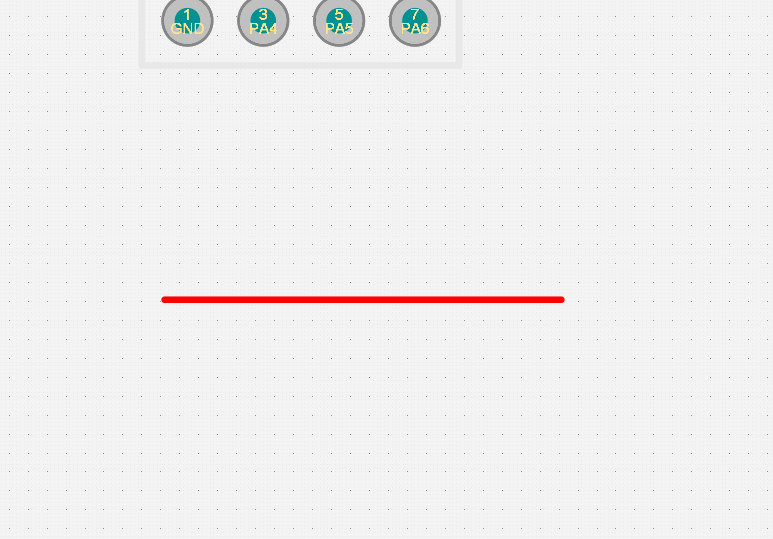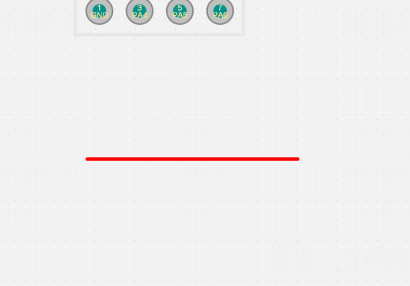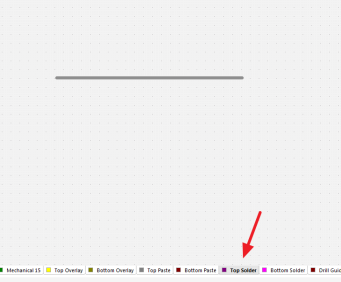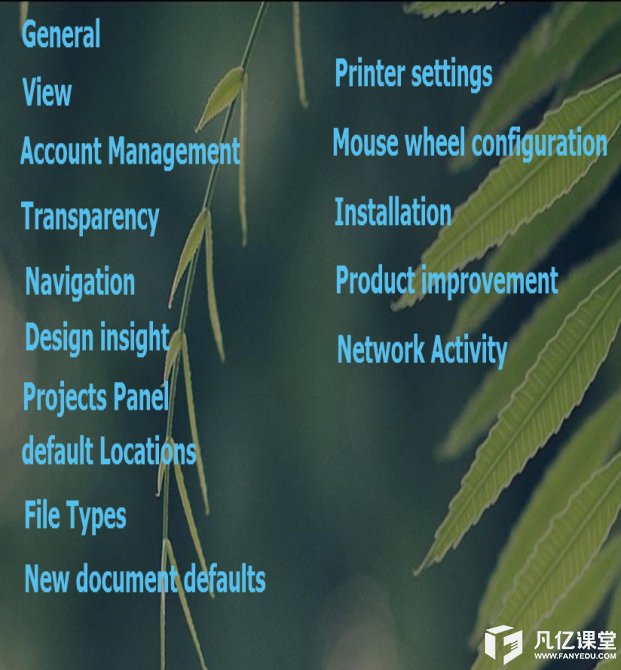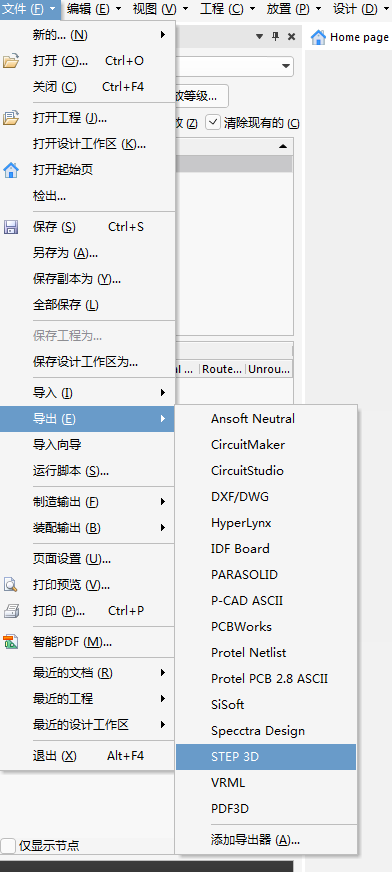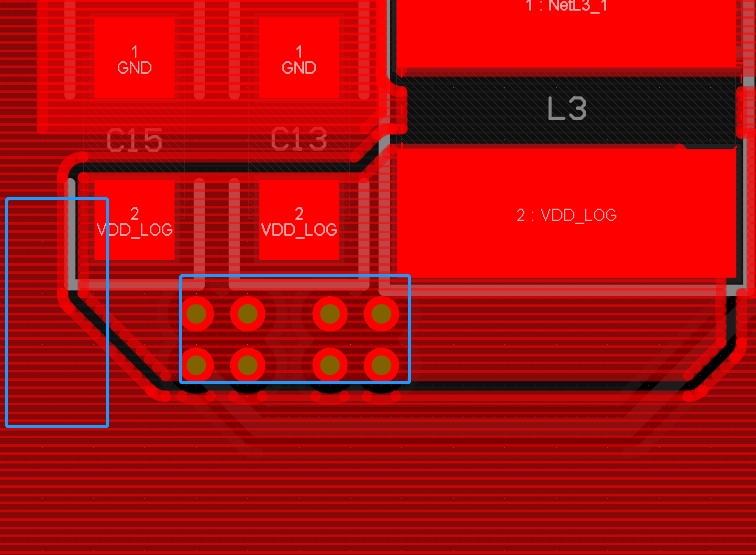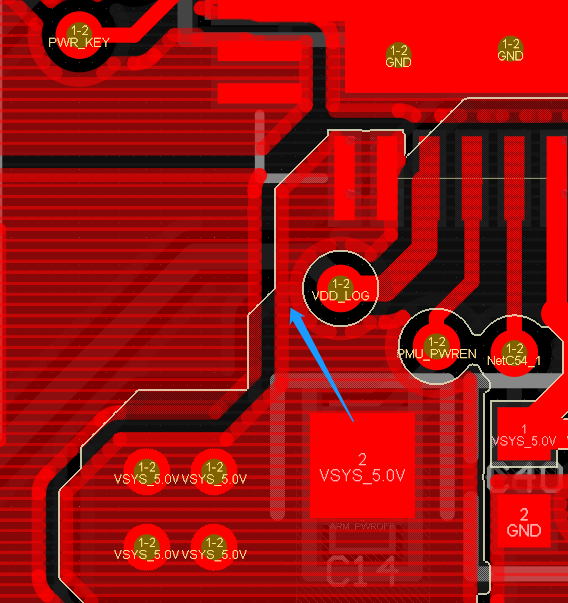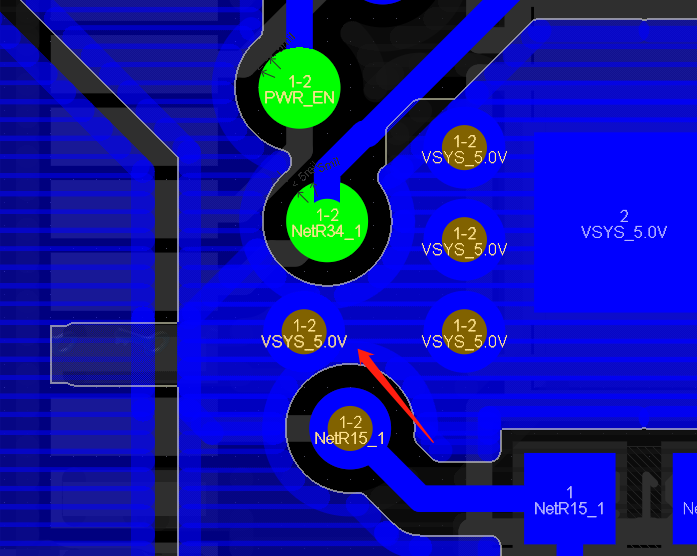对于一些管脚号特别多的器件,我们无法一个管脚一个管脚的去放置,因为这样会耗费大量的时间,也容易出错。我们可以利用Excel表格的优势结合我们Altium Designer软件创建出来。
1)首先我们要在Excel中建立一个表格,表格内容包括X、Y坐标,方向,名字,电气属性,和管脚号等。(最重要的是名称和管脚号一定要对应)
2)以下几列数据为例,如需在后面自动更新进去的话,则需要根据如下红框中命名。如图1所示选择表中内容拷贝(Crtl+C);一定要先拷贝,否则操作下面第5步时会无反应。
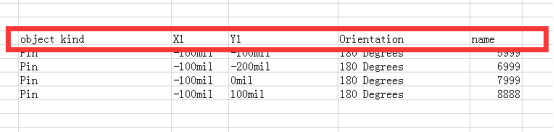
图1选择数据
1)打开原理图库编辑器,新建一个元器件,如图2所示。
2)执行右下角菜单“Panels-SCHLIB list”,打开“List”列表,如图3所示。
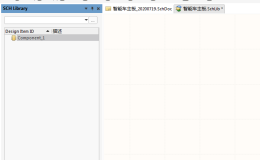

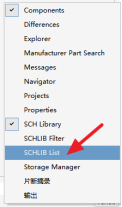
图2新建元器件 图3选择SCHLIB list
3)在SCHLIB list窗口中,查看窗口是否处于“Edit”模式下,如若是View模式下则左上角选择“Edit”,当处于如图所示的“Edit”模式下时,空白处单击“右键”,可以发现“智能栅格插入”由之前的灰色不可选变成了黑色可选,如图所示4所示。
注意:原理图库中的选项需设置成如图中红框中的一致,此处是跟第一步的EXCEL表中的红框是选项对应起来的。
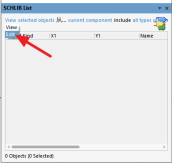
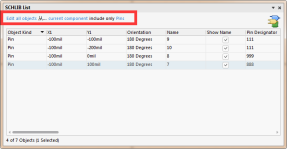
图4点击智能栅格插入
4)点击选择图中选项点击右键,选择“智能栅格插入”如图5所示。
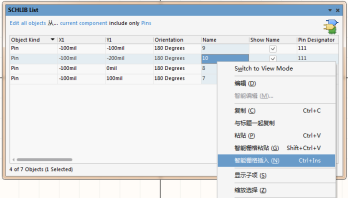
图5 SCHLIB list 选项栏界面
5)点击以后弹出Smart Grid Insert窗口,先后点击Automaticallly Detemine Paste和OK按键,完成Smart Grid Insert操作。这样EXCEL表里的信息就导入成功了如图5、6所示。
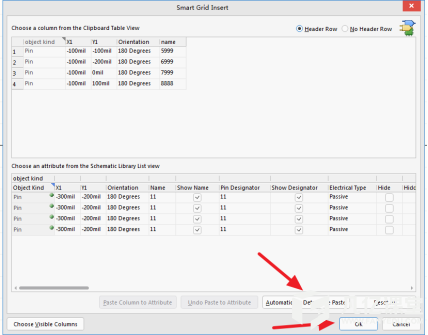
图5点击ok
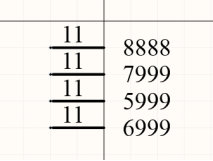
图6导入完成示意图

 扫码关注
扫码关注